使用手机 APP可以实现随时随地管理路由器。一般情况下,有以下目的:
1、刚买到路由器,使用手机设置路由器上网;
2、使用手机在局域网(本地)管理路由器;
3、使用手机在外网远程管理路由器;
本文详细介绍使用手机设置路由器上网、在内网以及外网管理路由器的方法。
在设置之前,请在手机上下载 TP-LINK物联 APP,您可以扫描二维码进入下载页面:

注意:iOS系统需要跳转到苹果 Appstore下载。
设置方法:不同用户对手机设置管理路由器的需求可能不同,我们分别介绍三种常见需求,请结合您自己的需要进行操作:
需求一:使用手机设置路由器上网
如果您是新买的路由器或者将路由器复位后,需要使用手机设置路由器连接宽带上网。下载好手机APP后,请按照以下步骤设置:
1、线路连接
请连接好宽带、猫、路由器网络线路,光纤、网线、电话线等宽带线路的连接方法不同,如下:
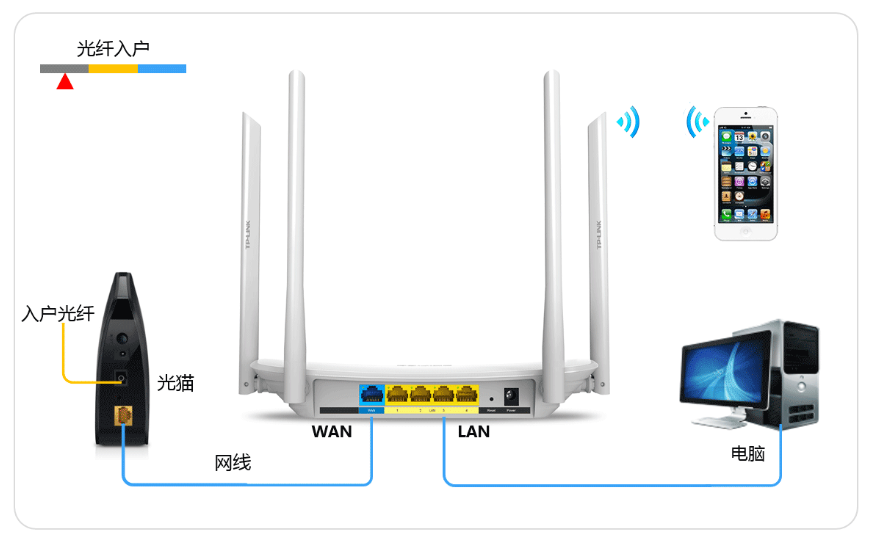
2、连接无线信号手机搜索并连接路由器的默认无线信号名称,信号名称在路由器底部标贴上可以查看到,如下:TP-LINK_XXXX
3、设置路由器上网以上操作准备完成后,请在手机中打开 APP进行设置。
设置完成后,其他台式电脑通过网线连接路由器的 LAN口,笔记本、手机等无线终端连接设置好的信号上网即可,无需其他任何设置。
需求二:使用手机管理内网路由器
您可以使用手机 APP在局域网管理路由器,如设置网速控制、WDS(无线桥接)或虚拟服务器等功能。具体管理方法如下:
1、连接路由器信号手机连接上路由器已经设置好的无线信号。
2、登录 APP打开物联 APP,发现路由器,输入路由器的管理员密码,进入管理界面,如下:
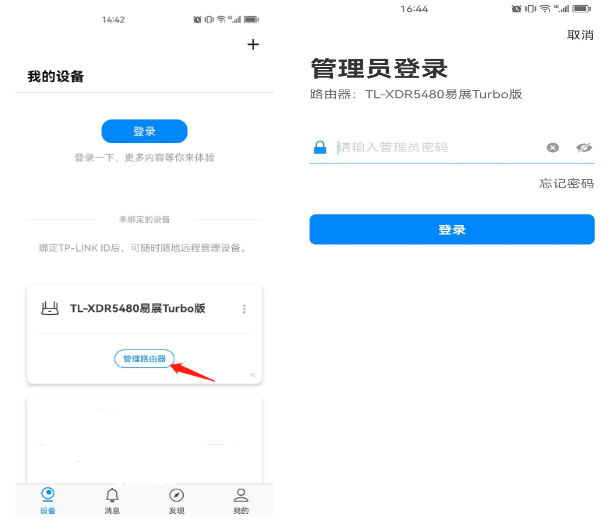
3、管理路由器登录管理界面后,您可以根据自己的需要设置路由器的相关功能应用,详细应用如下:
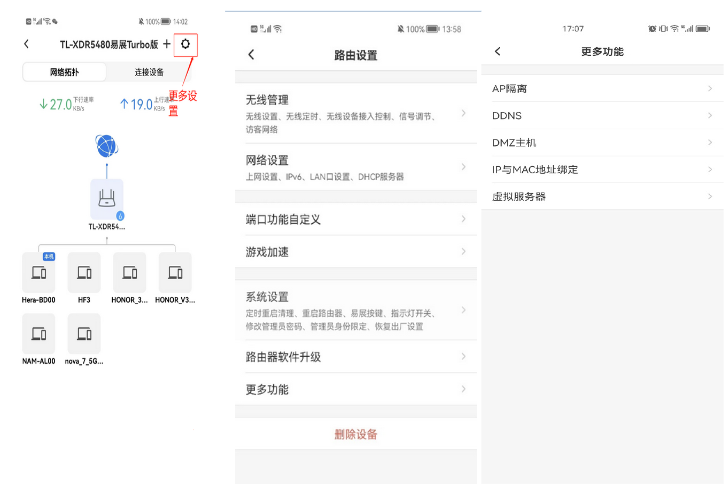
注意:应用插件一直在更新,不同路由器支持的应用插件可能不同。如果您需要在外网管理路由器,如查看路由器工作状态、连接的主机数量,需要使用 TP-LINK云服。
需求三:使用手机远程管理路由器
如果您需要在外网管理路由器,如查看路由器工作状态、连接的主机数量,需要使用 TP-LINK云服务实现该需求。简单地说,就是路由器创建并成功登陆 TP-LINK ID,此时路由器与 TP-LINK云服务器连通,外网手机通过 APP登陆云服务来管理路由器。
具体方法,请根据以下设置:
1、在路由器上创建并登陆 TP-LINK ID如果您已经创建 TP-LINK ID,请输入该 ID号和密码直接登陆。您也可以创建免费的 TP-LINK ID,如下:如何创建 TP-LINK ID?
2、外网手机登陆 TP-LINK ID外网安装物联 APP的手机连接 Internet后(可以上网),打开 APP,使用 TP-LINK ID登陆,如下:
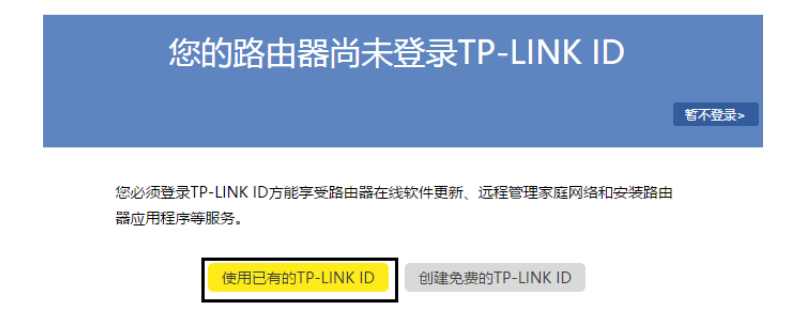
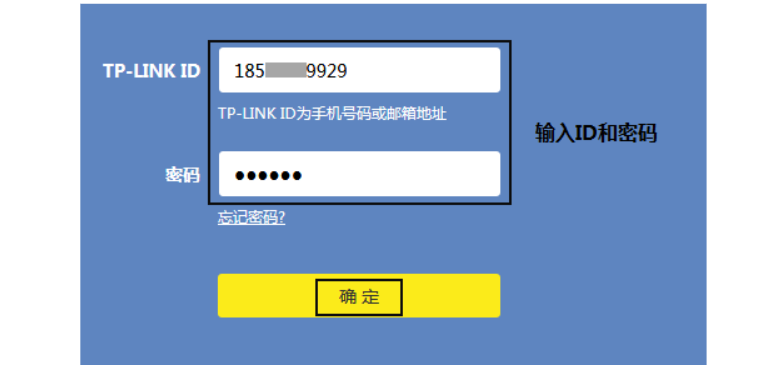
2、外网手机登陆 TP-LINK ID外网安装物联 APP的手机连接 Internet后(可以上网),打开 APP,使用 TP-LINK ID登陆,如下:
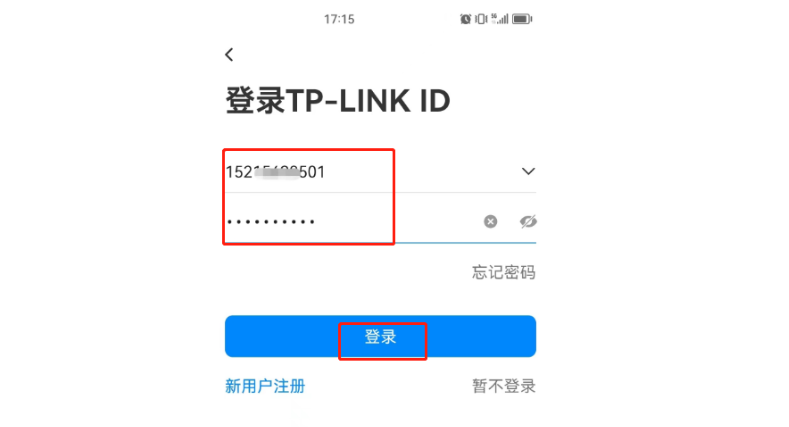
3、管理路由器登陆成功后,即可查看路由器状态、主机状态等信息。如下:
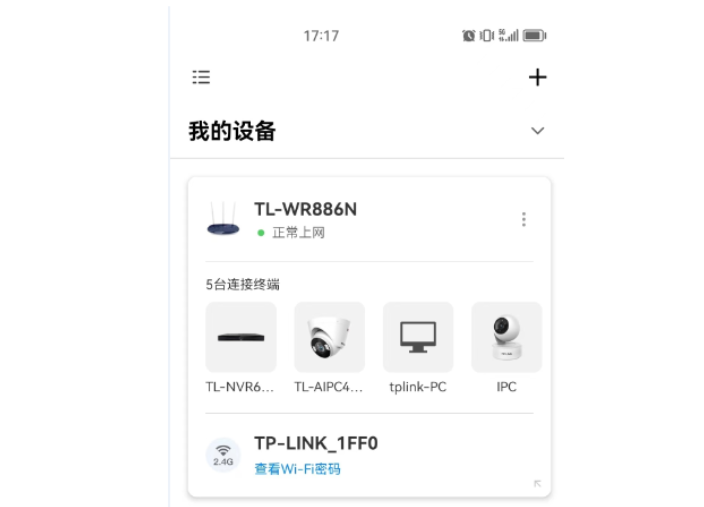
外网使用 APP远程管理,部分功能只能查看到参数,无法管理。无法管理的功能有:无线桥接、上网设置、LAN口设置、恢复出厂设置、ipv6设置。


评论